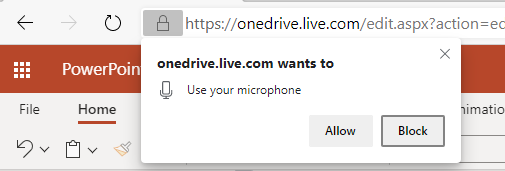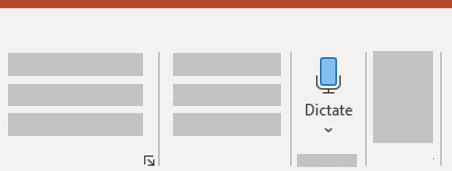Diktēšana ļauj jums izmantot runas pārveidi par tekstu, lai veidotu Office saturu, izmantojot mikrofonu un uzticamu pieslēgumu internetam. Tas ir ātrs un viegls veids, kā pievienot saturu prezentācijas vietturiem un slaidu piezīmēm.
Diktēšanas izmantošana
-
Pierakstieties savā Microsoft kontā, izmantojot Edge, Firefox vai Chrome.
-
Dodieties uz sākuma > diktēšana (poga, kas izskatās kā mikrofons), kad esat pierakstījies savā Microsoft kontā ierīcē ar iespējotu mikrofonu.
-
Uzgaidiet, līdz tiek ieslēgta poga un sākta klausīšanās.
-
Novietojiet kursoru uz viettura vai slaida piezīmēm un sāciet runāt, lai redzētu, kā parādās teksts.
-
Ievietojiet interpunkcijas zīmes jebkurā brīdī, skaidri tās izrunājot.
-
Labojiet kļūdas ar tastatūras palīdzību bez mikrofona ikonas pārslēgšanas izslēgtas.
Interpunkcija
Interpunkcija
|
Frāze(s) |
Izvade |
|
|
|
|
|
|
|
|
|
|
|
|
|
|
|
|
|
|
|
|
|
|
|
|
|
|
|
|
|
|
Simboli
|
Frāze(s) |
Izvade |
|
|
|
|
|
|
|
|
|
|
|
|
|
|
|
|
|
|
|
|
|
|
|
|
|
|
|
|
|
|
|
|
Matemātika
|
Frāze(s) |
Izvade |
|
|
|
|
|
|
|
|
|
|
|
|
|
|
|
|
|
|
Valūta
|
Frāze(s) |
Izvade |
|
|
|
|
|
|
|
|
Emoji/sejas
|
Frāze(s) |
Izvade |
|
|
|
|
|
|
|
|
Rediģēšana
|
Frāze(s) |
|
|
|
|
|
|
|
|
|
|
|
|
|
|
|
|
|
Diktējot
|
Frāze(s) |
|
|
|
|
|
|
|
Padoms.: * Lai atsāktu diktēšanu, izmantojiet īsinājumtaustiņu kombināciju ALT + ' vai nospiediet mikrofona ikonu peldošajā diktēšanas izvēlnē.
Interpunkcija
|
Frāze(s) |
Izvade |
|
|
|
|
|
|
|
|
|
|
|
|
|
|
|
|
|
|
|
|
|
|
|
|
|
|
|
|
|
|
Simboli
|
Frāze(s) |
Izvade |
|
|
|
|
|
|
|
|
|
|
|
|
Matemātika
|
Frāze(s) |
Izvade |
|
|
|
|
|
|
|
|
|
|
|
|
|
|
|
|
|
|
Valūta
|
Frāze(s) |
Izvade |
|
|
|
|
|
|
|
|
|
|
Interpunkcija
|
Frāze(s) |
Izvade |
|
|
|
|
|
|
|
|
|
|
|
|
|
|
|
|
|
|
|
|
|
|
|
|
|
|
|
|
|
|
|
|
|
|
Simboli
|
Frāze(s) |
Izvade |
|
|
|
|
|
|
|
|
|
|
|
|
|
|
Matemātika
|
Frāze(s) |
Izvade |
|
|
|
|
|
|
|
|
|
|
|
|
|
|
|
|
|
|
Valūta
|
Frāze(s) |
Izvade |
|
|
|
|
|
|
|
|
Emoji/sejas
|
Frāze(s) |
Izvade |
|
|
|
|
|
|
|
|
Interpunkcija
|
Frāze(s) |
Izvade |
|
|
|
|
|
|
|
|
|
|
|
|
|
|
|
|
|
|
|
|
|
|
|
|
|
|
|
|
|
|
|
|
Simboli
|
Frāze(s) |
Izvade |
|
|
|
|
|
|
|
|
|
|
Matemātika
|
Frāze(s) |
Izvade |
|
|
|
|
|
|
|
|
|
|
|
|
|
|
|
|
Valūta
|
Frāze(s) |
Izvade |
|
|
|
|
|
|
|
|
Emoji/sejas
|
Frāze(s) |
Izvade |
|
|
|
|
Interpunkcija
|
Frāze(s) |
Izvade |
|
|
|
|
|
|
|
|
|
|
|
|
|
|
|
|
Interpunkcija
|
Frāze(s) |
Izvade |
|
|
|
|
|
|
|
|
|
|
|
|
|
|
|
|
|
|
|
|
|
|
|
|
|
|
|
|
Simboli
|
Frāze(s) |
Izvade |
|
|
|
|
|
|
|
|
|
|
Matemātika
|
Frāze(s) |
Izvade |
|
|
|
|
|
|
|
|
|
|
Valūta
|
Frāze(s) |
Izvade |
|
|
|
|
|
|
|
|
Interpunkcija
|
Frāze(s) |
Izvade |
|
|
|
|
|
|
|
|
|
|
|
|
|
|
|
|
|
|
|
|
|
|
|
|
|
|
|
|
Simboli
|
Frāze(s) |
Izvade |
|
|
|
|
|
|
|
|
|
|
|
|
|
|
Matemātika
|
Frāze(s) |
Izvade |
|
|
|
|
|
|
|
|
|
|
|
|
|
|
|
|
|
|
Valūta
|
Frāze(s) |
Izvade |
|
|
|
|
|
|
|
|
Emoji/sejas
|
Frāze(s) |
Izvade |
|
|
|
|
Interpunkcija
|
Frāze(s) |
Izvade |
|
|
|
|
|
|
|
|
|
|
|
|
|
|
|
|
|
|
|
|
|
|
|
|
|
|
|
|
Simboli
|
Frāze(s) |
Izvade |
|
|
|
|
|
|
|
|
Matemātika
|
Frāze(s) |
Izvade |
|
|
|
|
|
|
|
|
|
|
|
|
|
|
Valūta
|
Frāze(s) |
Izvade |
|
|
|
|
|
|
|
|
Interpunkcija
|
Frāze(s) |
Izvade |
|
|
|
|
|
|
|
|
|
|
|
|
|
|
|
|
|
|
|
|
|
|
|
|
|
|
|
|
|
|
|
|
|
|
Simboli
|
Frāze(s) |
Izvade |
|
|
|
|
|
|
|
|
Matemātika
|
Frāze(s) |
Izvade |
|
|
|
|
|
|
|
|
|
|
|
|
|
|
|
|
|
|
Valūta
|
Frāze(s) |
Izvade |
|
|
|
|
|
|
|
|
Emoji/sejas
|
Frāze(s) |
Izvade |
|
|
|
|
|
|
|
|
Interpunkcija
|
Frāze(s) |
Izvade |
|
|
|
|
|
|
|
|
|
|
|
|
|
|
|
|
|
|
|
|
|
|
|
|
|
|
|
|
Simboli
|
Frāze(s) |
Izvade |
|
|
|
|
|
|
|
|
|
|
|
|
|
|
Matemātika
|
Frāze(s) |
Izvade |
|
|
|
|
|
|
|
|
|
|
|
|
|
|
|
|
Valūta
|
Frāze(s) |
Izvade |
|
|
|
|
|
|
|
|
Emoji/sejas
|
Frāze(s) |
Izvade |
|
|
Interpunkcija
|
Frāze(s) |
Izvade |
|
|
|
|
|
|
|
|
|
|
|
|
|
|
|
|
|
|
|
|
|
|
|
|
|
|
|
|
|
|
Simboli
|
Frāze(s) |
Izvade |
|
|
|
|
|
|
|
|
|
|
Matemātika
|
Frāze(s) |
Izvade |
|
|
|
|
|
|
|
|
|
|
|
|
|
|
Valūta
|
Frāze(s) |
Izvade |
|
|
|
|
|
|
|
|
Emoji/sejas
|
Frāze(s) |
Izvade |
|
|
|
|
|
|
|
|
Interpunkcija
|
Frāze(s) |
Izvade |
|
|
|
|
|
|
|
|
|
|
|
|
|
|
|
|
|
|
|
|
|
|
|
|
|
|
|
|
|
|
|
|
|
|
Simboli
|
Frāze(s) |
Izvade |
|
|
|
|
|
|
|
|
Matemātika
|
Frāze(s) |
Izvade |
|
|
|
|
|
|
|
|
|
|
|
|
|
|
|
|
|
|
Valūta
|
Frāze(s) |
Izvade |
|
|
|
|
|
|
|
|
Emoji/sejas
|
Frāze(s) |
Izvade |
|
|
Interpunkcija
|
Frāze(s) |
Izvade |
|
|
|
|
|
|
|
|
|
|
|
|
|
|
|
|
|
|
|
|
|
|
|
|
|
|
|
|
|
|
Simboli
|
Frāze(s) |
Izvade |
|
|
|
|
|
|
|
|
|
|
|
|
|
|
Matemātika
|
Frāze(s) |
Izvade |
|
|
|
|
|
|
|
|
|
|
|
|
|
|
|
|
|
|
Valūta
|
Frāze(s) |
Izvade |
|
|
|
|
|
|
|
|
Emoji/sejas
|
Frāze(s) |
Izvade |
|
|
|
|
|
|
|
|
Pēc noklusējuma diktēšana ir iestatīta jūsu Office dokumentu valodā.
Mēs aktīvi strādājam, lai uzlabotu šīs valodas un pievienotu papildu lokalizācijas un valodas.
Atbalstītās valodas
Ķīniešu (Ķīna)
English (Australia)
English (Canada)
English (India)
English (United Kingdom)
English (United States)
Franču (Kanāda)
Franču (Francija)
Vācu (Vācija)
Hindi
Itāļu (Itālija)
Japāņu
Portugāļu (Brazīlija)
Spāņu (Spānija)
Spāņu (Meksika)
Priekšskatījuma valodas *
Arābu (Bahreina)
Arābu (Ēģipte)
Arābu (Saūda Arābija)
Bulgāru
Ķīniešu (tradicionālā, Honkonga)
Ķīniešu (Taivāna)
Horvātu (Horvātija)
Čehu
Dāņu
Holandiešu (Nīderlande)
Angļu (Jaunzēlande)
Igauņu
Somu
Grieķu
Gudžaratu (Indija)
Ebreju
Ungāru
Īru
Korejiešu
Latviešu
Lietuviešu
Maltiešu
Marathu (Indija)
Norvēģu (bukmols)
Poļu
Portugāļu (Portugāle)
Rumāņu
Krievu
Slovāku
Slovēņu
Zviedru (Zviedrija)
Tamilu (Indija)
Telugu (Indija)
Taju
Turku (Turcija)
Vjetnamiešu
* Priekšskatījuma valodām var būt zemāka precizitāte vai ierobežots interpunkcijas atbalsts.
Šis pakalpojums nesaglabā jūsu audio datus vai transkribēto tekstu.
Jūsu izrunātais tiek nosūtīts korporācijai Microsoft un tiks izmantots, lai nodrošinātu jums rezultāta tekstu.
Lai uzzinātu vairāk par līdzekļiem, kas analizē jūsu saturu, lasiet Office pieslēgtie līdzekļi.
Neizdodas atrast diktēšanas pogu
Ja neredzat pogu diktēšanas sākšanai:
-
pārbaudiet, vai izmantojat jaunāko Edge, Firefox vai Chrome versiju.
-
pārliecinieties, vai esat pierakstījies ar savu Microsoft kontu.
-
Cilnē Windows: pārliecinieties, vai ir Windows 10 vai jaunākas tās.
Diktēšanas poga ir pelēkota
Ja diktēšanas poga ir pelēkota:
-
pārliecinieties par to, ka dokuments nav Read-Only stāvoklī.
Nav piekļuves mikrofonam
Ja redzat "Lūdzu, pārbaudiet savus audio iestatījumus" vai "Mums nav piekļuves jūsu mikrofonam":
-
pārliecinieties par to, ka mikrofonu nelieto citas lietojumprogrammas vai tīmekļa lapas, un mēģiniet vēlreiz.
-
Pārbaudiet pārlūkprogrammas iestatījumus, meklējiet "mikrofons" un pārbaudiet, vai iepriekš, iespējams, jums ir liegtas PowerPoint, Office vai OneDrive atļaujas, skatot to bloķēto sūtītāju sarakstā. Noņemiet to no bloķēšanas saraksta, atsvaidziniet, vēlreiz noklikšķiniet uz Diktēt un iespējojiet atļaujas.
Mikrofons nedarbojas
Ja redzat “Ir problēma ar jūsu mikrofonu” vai “Mums neizdodas noteikt jūsu mikrofonu”:
-
pārliecinieties par to, ka mikrofons ir pievienots.
-
pārbaudiet mikrofonu, lai pārliecinātos, ka tas darbojas.
-
ekrānā Windows 10: pārbaudiet mikrofona iestatījumus programmā vadības panelis.
-
on Windows 10: skatiet arī Mikrofona iestatīšana un testēšana programmā Windows 10.
-
Surface ierīcē ar operētājsistēmu Windows 10: Pielāgojiet mikrofona iestatījumus.
Diktēšana jūs nedzird
Ja redzat paziņojums “Diktēšana jūs nedzird” vai, ja diktēšanas laikā uz ekrānā nekas neparādās:
-
pārliecinieties par to, ka mikrofons nav izslēgts.
-
pielāgojiet jūsu mikrofona ievades līmeni.
-
pārejiet uz klusāku vietu.
-
ja izmantojat iebūvēto mikrofonu, mēģiniet vēlreiz ar austiņām vai ārējo mikrofonu.
Neprecizitātes vai izlaisti vārdi
Ja saskaraties ar lielu nepareizi uzrakstītu vai izlaistu vārdu skaitu:
-
pārliecinieties, ka jūsu pieslēgums internetam ir ātrs un uzticams.
-
izvairieties no vai novērsiet fona troksni, kas var traucēt jūsu balsij.
-
mēģiniet runāt izteiktāk.
-
pārbaudiet, vai jūsu izmantotais mikrofons nav jājaunina.
Diktēšanas izmantošana
|
|
-
Dodieties uz sākuma > Diktēšana , Microsoft 365 pierakstījies ierīcē ar iespējotu mikrofonu.
-
Uzgaidiet, līdz tiek ieslēgta poga un sākta klausīšanās.
-
Novietojiet kursoru uz slaida piezīmju viettura un sāciet runāt, lai redzētu, kā parādās teksts.
-
Ievietojiet interpunkcijas zīmes jebkurā brīdī, skaidri tās izrunājot.
-
Labojiet kļūdas ar tastatūras palīdzību bez vajadzības izslēgt mikrofonu.
Padoms.: Varat arī pārvietot kursoru uz jaunu komentāru, lai diktētu atsauksmes citiem.
Interpunkcija
Interpunkcija
|
Frāze(s) |
Izvade |
|
|
|
|
|
|
|
|
|
|
|
|
|
|
|
|
|
|
|
|
|
|
|
|
|
|
|
|
|
|
Simboli
|
Frāze(s) |
Izvade |
|
|
|
|
|
|
|
|
|
|
|
|
|
|
|
|
|
|
|
|
|
|
|
|
|
|
|
|
|
|
|
|
Matemātika
|
Frāze(s) |
Izvade |
|
|
|
|
|
|
|
|
|
|
|
|
|
|
|
|
|
|
Valūta
|
Frāze(s) |
Izvade |
|
|
|
|
|
|
|
|
Emoji/sejas
|
Frāze(s) |
Izvade |
|
|
|
|
|
|
|
|
Rediģēšana
|
Frāze(s) |
|
|
|
|
|
|
|
|
|
|
|
|
|
|
|
|
|
Diktējot
|
Frāze(s) |
|
|
|
|
|
|
|
Padoms.: * Lai atsāktu diktēšanu, izmantojiet īsinājumtaustiņu kombināciju ALT + ' vai nospiediet mikrofona ikonu peldošajā diktēšanas izvēlnē.
Interpunkcija
|
Frāze(s) |
Izvade |
|
|
|
|
|
|
|
|
|
|
|
|
|
|
|
|
|
|
|
|
|
|
|
|
|
|
|
|
|
|
Simboli
|
Frāze(s) |
Izvade |
|
|
|
|
|
|
|
|
|
|
|
|
Matemātika
|
Frāze(s) |
Izvade |
|
|
|
|
|
|
|
|
|
|
|
|
|
|
|
|
|
|
Valūta
|
Frāze(s) |
Izvade |
|
|
|
|
|
|
|
|
|
|
Interpunkcija
|
Frāze(s) |
Izvade |
|
|
|
|
|
|
|
|
|
|
|
|
|
|
|
|
|
|
|
|
|
|
|
|
|
|
|
|
|
|
|
|
|
|
Simboli
|
Frāze(s) |
Izvade |
|
|
|
|
|
|
|
|
|
|
|
|
|
|
Matemātika
|
Frāze(s) |
Izvade |
|
|
|
|
|
|
|
|
|
|
|
|
|
|
|
|
|
|
Valūta
|
Frāze(s) |
Izvade |
|
|
|
|
|
|
|
|
Emoji/sejas
|
Frāze(s) |
Izvade |
|
|
|
|
|
|
|
|
Interpunkcija
|
Frāze(s) |
Izvade |
|
|
|
|
|
|
|
|
|
|
|
|
|
|
|
|
|
|
|
|
|
|
|
|
|
|
|
|
|
|
|
|
Simboli
|
Frāze(s) |
Izvade |
|
|
|
|
|
|
|
|
|
|
Matemātika
|
Frāze(s) |
Izvade |
|
|
|
|
|
|
|
|
|
|
|
|
|
|
|
|
Valūta
|
Frāze(s) |
Izvade |
|
|
|
|
|
|
|
|
Emoji/sejas
|
Frāze(s) |
Izvade |
|
|
|
|
Interpunkcija
|
Frāze(s) |
Izvade |
|
|
|
|
|
|
|
|
|
|
|
|
|
|
|
|
Interpunkcija
|
Frāze(s) |
Izvade |
|
|
|
|
|
|
|
|
|
|
|
|
|
|
|
|
|
|
|
|
|
|
|
|
|
|
|
|
Simboli
|
Frāze(s) |
Izvade |
|
|
|
|
|
|
|
|
|
|
Matemātika
|
Frāze(s) |
Izvade |
|
|
|
|
|
|
|
|
|
|
Valūta
|
Frāze(s) |
Izvade |
|
|
|
|
|
|
|
|
Interpunkcija
|
Frāze(s) |
Izvade |
|
|
|
|
|
|
|
|
|
|
|
|
|
|
|
|
|
|
|
|
|
|
|
|
|
|
|
|
Simboli
|
Frāze(s) |
Izvade |
|
|
|
|
|
|
|
|
|
|
|
|
|
|
Matemātika
|
Frāze(s) |
Izvade |
|
|
|
|
|
|
|
|
|
|
|
|
|
|
|
|
|
|
Valūta
|
Frāze(s) |
Izvade |
|
|
|
|
|
|
|
|
Emoji/sejas
|
Frāze(s) |
Izvade |
|
|
|
|
Interpunkcija
|
Frāze(s) |
Izvade |
|
|
|
|
|
|
|
|
|
|
|
|
|
|
|
|
|
|
|
|
|
|
|
|
|
|
|
|
Simboli
|
Frāze(s) |
Izvade |
|
|
|
|
|
|
|
|
Matemātika
|
Frāze(s) |
Izvade |
|
|
|
|
|
|
|
|
|
|
|
|
|
|
Valūta
|
Frāze(s) |
Izvade |
|
|
|
|
|
|
|
|
Interpunkcija
|
Frāze(s) |
Izvade |
|
|
|
|
|
|
|
|
|
|
|
|
|
|
|
|
|
|
|
|
|
|
|
|
|
|
|
|
|
|
|
|
|
|
Simboli
|
Frāze(s) |
Izvade |
|
|
|
|
|
|
|
|
Matemātika
|
Frāze(s) |
Izvade |
|
|
|
|
|
|
|
|
|
|
|
|
|
|
|
|
|
|
Valūta
|
Frāze(s) |
Izvade |
|
|
|
|
|
|
|
|
Emoji/sejas
|
Frāze(s) |
Izvade |
|
|
|
|
|
|
|
|
Interpunkcija
|
Frāze(s) |
Izvade |
|
|
|
|
|
|
|
|
|
|
|
|
|
|
|
|
|
|
|
|
|
|
|
|
|
|
|
|
Simboli
|
Frāze(s) |
Izvade |
|
|
|
|
|
|
|
|
|
|
|
|
|
|
Matemātika
|
Frāze(s) |
Izvade |
|
|
|
|
|
|
|
|
|
|
|
|
|
|
|
|
Valūta
|
Frāze(s) |
Izvade |
|
|
|
|
|
|
|
|
Emoji/sejas
|
Frāze(s) |
Izvade |
|
|
Interpunkcija
|
Frāze(s) |
Izvade |
|
|
|
|
|
|
|
|
|
|
|
|
|
|
|
|
|
|
|
|
|
|
|
|
|
|
|
|
|
|
Simboli
|
Frāze(s) |
Izvade |
|
|
|
|
|
|
|
|
|
|
Matemātika
|
Frāze(s) |
Izvade |
|
|
|
|
|
|
|
|
|
|
|
|
|
|
Valūta
|
Frāze(s) |
Izvade |
|
|
|
|
|
|
|
|
Emoji/sejas
|
Frāze(s) |
Izvade |
|
|
|
|
|
|
|
|
Interpunkcija
|
Frāze(s) |
Izvade |
|
|
|
|
|
|
|
|
|
|
|
|
|
|
|
|
|
|
|
|
|
|
|
|
|
|
|
|
|
|
|
|
|
|
Simboli
|
Frāze(s) |
Izvade |
|
|
|
|
|
|
|
|
Matemātika
|
Frāze(s) |
Izvade |
|
|
|
|
|
|
|
|
|
|
|
|
|
|
|
|
|
|
Valūta
|
Frāze(s) |
Izvade |
|
|
|
|
|
|
|
|
Emoji/sejas
|
Frāze(s) |
Izvade |
|
|
Interpunkcija
|
Frāze(s) |
Izvade |
|
|
|
|
|
|
|
|
|
|
|
|
|
|
|
|
|
|
|
|
|
|
|
|
|
|
|
|
|
|
Simboli
|
Frāze(s) |
Izvade |
|
|
|
|
|
|
|
|
|
|
|
|
|
|
Matemātika
|
Frāze(s) |
Izvade |
|
|
|
|
|
|
|
|
|
|
|
|
|
|
|
|
|
|
Valūta
|
Frāze(s) |
Izvade |
|
|
|
|
|
|
|
|
Emoji/sejas
|
Frāze(s) |
Izvade |
|
|
|
|
|
|
|
|
Pēc noklusējuma diktēšana ir iestatīta jūsu Office dokumentu valodā.
Mēs aktīvi strādājam, lai uzlabotu šīs valodas un pievienotu papildu lokalizācijas un valodas.
Atbalstītās valodas
Ķīniešu (Ķīna)
English (Australia)
English (Canada)
English (India)
English (United Kingdom)
English (United States)
Franču (Kanāda)
Franču (Francija)
Vācu (Vācija)
Hindi
Itāļu (Itālija)
Japāņu
Portugāļu (Brazīlija)
Spāņu (Spānija)
Spāņu (Meksika)
Priekšskatījuma valodas *
Arābu (Bahreina)
Arābu (Ēģipte)
Arābu (Saūda Arābija)
Bulgāru
Ķīniešu (tradicionālā, Honkonga)
Ķīniešu (Taivāna)
Horvātu (Horvātija)
Čehu
Dāņu
Holandiešu (Nīderlande)
Angļu (Jaunzēlande)
Igauņu
Somu
Grieķu
Gudžaratu (Indija)
Ebreju
Ungāru
Īru
Korejiešu
Latviešu
Lietuviešu
Maltiešu
Marathu (Indija)
Norvēģu (bukmols)
Poļu
Portugāļu (Portugāle)
Rumāņu
Krievu
Slovāku
Slovēņu
Zviedru (Zviedrija)
Tamilu (Indija)
Telugu (Indija)
Taju
Turku (Turcija)
Vjetnamiešu
* Priekšskatījuma valodām var būt zemāka precizitāte vai ierobežots interpunkcijas atbalsts.
Šis pakalpojums nesaglabā jūsu audio datus vai transkribēto tekstu.
Jūsu izrunātais tiek nosūtīts korporācijai Microsoft un tiks izmantots, lai nodrošinātu jums rezultāta tekstu.
Lai uzzinātu vairāk par līdzekļiem, kas analizē jūsu saturu, lasiet Office pieslēgtie līdzekļi.
Neizdodas atrast diktēšanas pogu
Ja neredzat pogu diktēšanas sākšanai:
-
Diktēt nav pieejams programmā Office 2016 vai 2019 bez Microsoft 365.
-
pārliecinieties par to, ka Windows 10 vai jaunākas tās.
Diktēšanas poga ir pelēkota
Ja diktēšanas poga ir pelēkota:
-
pārliecinieties par to, ka dokuments nav tikai lasāms.
Nav piekļuves mikrofonam
Ja tiek rādīts ziņojums “Mums nav piekļuves jūsu mikrofonam”:
-
pārliecinieties par to, ka mikrofonu nelieto citas lietojumprogrammas vai tīmekļa lapas, un mēģiniet vēlreiz.
Mikrofons nedarbojas
Ja redzat “Ir problēma ar jūsu mikrofonu” vai “Mums neizdodas noteikt jūsu mikrofonu”:
-
pārliecinieties par to, ka mikrofons ir pievienots.
-
pārbaudiet mikrofonu, lai pārliecinātos, ka tas darbojas.
-
pārbaudiet mikrofona iestatījumus izvēlnē vadības panelis.
-
izlasiet arī Mikrofona iestatīšana un testēšana operētājsistēmā Windows 10
-
Surface ierīcē ar operētājsistēmu Windows 10: Pielāgojiet mikrofona iestatījumus
Diktēšana jūs nedzird
Ja redzat paziņojums “Diktēšana jūs nedzird” vai, ja diktēšanas laikā uz ekrānā nekas neparādās:
-
pārliecinieties par to, ka mikrofons nav izslēgts.
-
pielāgojiet jūsu mikrofona ievades līmeni.
-
pārejiet uz klusāku vietu.
-
ja izmantojat iebūvēto mikrofonu, mēģiniet vēlreiz ar austiņām vai ārējo mikrofonu.
Neprecizitātes vai izlaisti vārdi
Ja saskaraties ar lielu nepareizi uzrakstītu vai izlaistu vārdu skaitu:
-
pārliecinieties, ka jūsu pieslēgums internetam ir ātrs un uzticams.
-
izvairieties no vai novērsiet fona troksni, kas var traucēt jūsu balsij.
-
mēģiniet runāt izteiktāk.
-
pārbaudiet, vai jūsu izmantotais mikrofons nav jājaunina.